De vez em quando, você pode ter um ou dois aplicativos que realmente não deseja exibir. Seja um ou dois jogos ousados ou aplicativos de namoro que você não quer que seus filhos vejam quando você entregar eles seu telefone para mantê-los ocupados, ser capaz de esconder esses aplicativos da visão geral é um útil coisa.
Até agora, você tinha que fazer o jailbreak do seu iPhone para fazer isso acontecer. Felizmente, esse não é mais o caso, e você pode - graças ao bom pessoal de Torta de redmond, que originalmente encontrou esta dica: ocultar aplicativos em seu próprio iPhone, sem necessidade de jailbreak. É um pouco complicado e requer que você mude seu papel de parede para algo chato, como branco ou cinza, mas funciona.
Veja como.
Defina o papel de parede
Primeiro, pegue um papel de parede branco ou um cinza, dependendo de seus gostos. Aborrecido, claro, mas precisava aplicar esse truque.
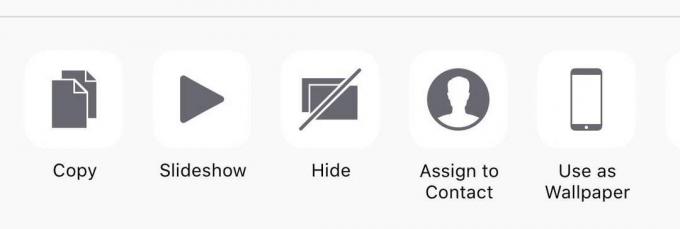
Salve o papel de parede escolhido no rolo da câmera (toque e segure na tela do iOS e escolha Salvar imagem) e defina-o como seu papel de parede para sua tela inicial (vá para o rolo da câmera, toque no papel de parede e, em seguida, no retângulo Compartilhar - escolha Usar como Papel de parede).
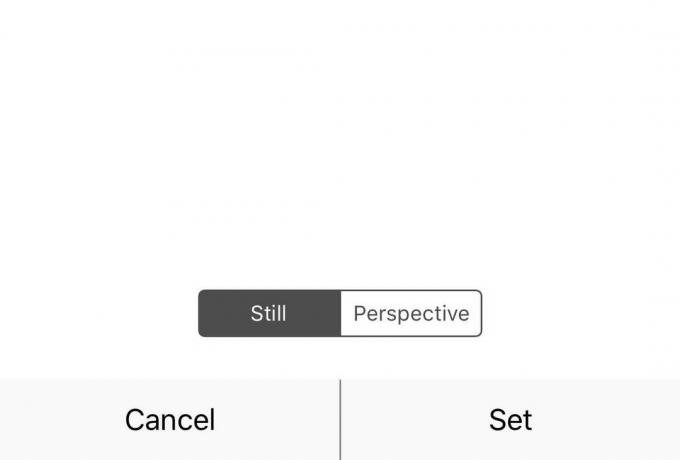
Toque no botão Still na parte inferior da tela e em Definir. Escolha Definir tela inicial para usar este papel de parede na tela com todos os seus ícones. Você pode manter qualquer imagem de tela de bloqueio legal que usar.
Configurações de acessibilidade e criação de pasta
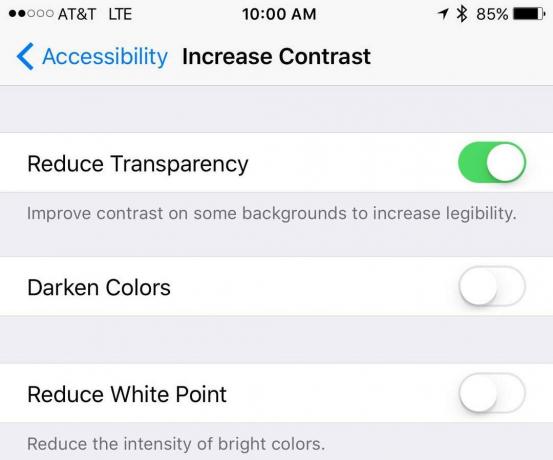
Acesse o aplicativo Configurações e toque em Geral, Acessibilidade e Aumentar contraste. Se você escolheu o fundo branco, certifique-se de que o botão de alternância esteja DESLIGADO. Se você escolheu o cinza, no entanto, alterne Reduzir Transparência para LIGADO.
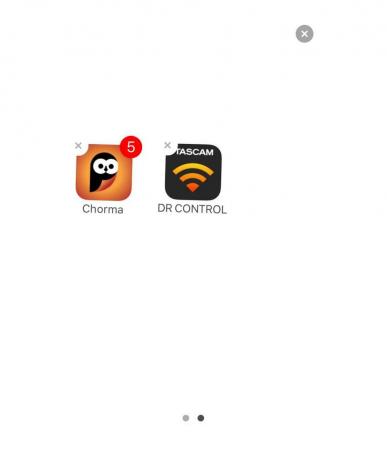
Em seguida, crie uma pasta com os aplicativos que deseja ocultar. Basta tocar e segurar em um dos aplicativos para fazer sua tela inicial dançar e arrastar um aplicativo para cima do outro. Você criará uma pasta dessa forma e deixará o nome da pasta em branco. Você não pode fazer isso com espaços, então copie os seguintes caracteres em branco (sem as aspas) no nome da pasta: “⠀⠀⠀⠀⠀⠀⠀”.
Crie ícones em branco
Você precisará de alguns ícones em branco para colocar na primeira "página" de sua pasta agora em branco. Download Ícones de aplicativos grátis da App Store e instale-o no seu iPhone.
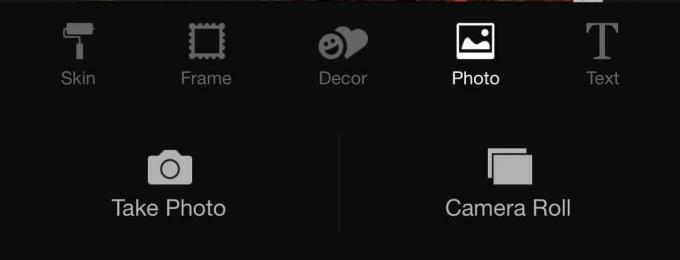
Abra os ícones de aplicativos gratuitos, toque em Criar ícone e em Ir para o link. Em seguida, toque no botão Foto na parte inferior e escolha Rolo da câmera. Selecione no rolo da câmera a mesma foto colorida que escolheu para o papel de parede e, em seguida, clique no botão Escolher; seu novo ícone ficará dessa cor. No campo URL na parte superior, digite um ponto. No botão Ir para o link na parte inferior - toque no botão Editar estilo lápis e cole os mesmos caracteres em branco da pasta acima.
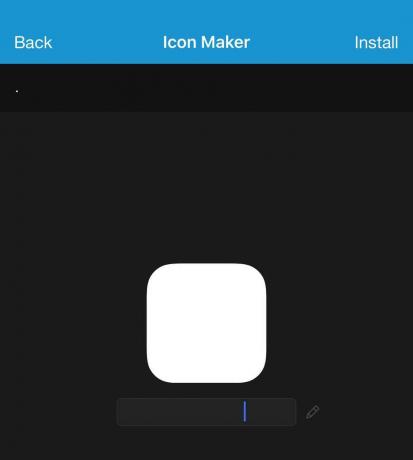
Por fim, clique em Instalar no canto superior direito e, em seguida, em Instalar novamente (na parte inferior). Você será levado a uma página da web com instruções para tocar no botão Compartilhar e em Adicionar à tela inicial. Faça isso. Deixe todas as opções como estão e clique em Adicionar no canto superior direito. Como este novo ícone é da mesma cor do seu papel de parede, ele se misturará - você pode querer tocar e segure qualquer outro ícone para obter o pequeno X no canto superior esquerdo de cada ícone de aplicativo para que você possa encontrar isto. Toque e arraste-o para sua pasta oculta.
Toques finais
Para fazer com que a pasta se misture completamente ao seu papel de parede, você precisará mover os aplicativos que deseja ocultar para a segunda “página” da pasta. Abra a pasta com um toque e, em seguida, toque e segure os ícones de aplicativos nela. Os ícones começarão a se mexer; toque e arraste os aplicativos que deseja ocultar para a direita dentro da pasta e eles irão para a segunda página. Faça isso com todos os aplicativos que deseja ocultar, deixando o ícone em branco que acabou de criar na primeira página. Clique no botão Home para parar de mexer.

Certifique-se de limpar todas as notificações se seus aplicativos ocultos os tiverem ativados, ou a pasta oculta ainda será fácil de localizar com o grande número do emblema vermelho lá. Você também pode desativá-los para esse aplicativo específico no painel Notificações do aplicativo Configurações.
Agora você tem uma pasta segura na qual pode ocultar todos os seus aplicativos de ervas daninhas (ou outros aplicativos que você não deseja que fiquem imediatamente visíveis). Não é à prova de falhas, mas é uma maneira fácil e agradável de fazer isso acontecer sem ter que descobrir como desbloquear seu iPhone.
Fonte: Torta de redmond

